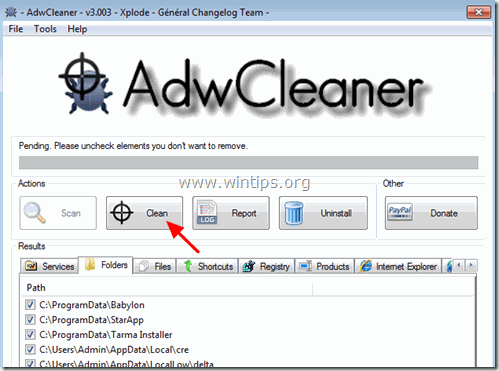Inhaltsverzeichnis
Shopperz ist eine Adware-Software, die zusätzliche Plugins (Symbolleisten, Erweiterungen oder Add-Ons) im Webbrowser installieren kann, um unerwünschte Popup-Anzeigen und Werbung auf jeder vom Benutzer besuchten Webseite zu präsentieren. Anzeigen von Shopperz können ohne Erlaubnis des Benutzers in gängigen Webbrowsern wie Internet Explorer, Google Chrome oder Mozilla Firefox installiert werden. Adware-Programme wie dieses können in ihrem Code Malware (bösartige Software) enthalten, um die Sicherheit des Computers zu gefährden und ihn anfällig für Hacker oder bösartige Internetangriffe zu machen.

Technisch gesehen, Shopperz ist kein Virus und wird als potenziell unerwünschtes Programm (PUP) eingestuft, das bösartige Programme wie Adware, Symbolleisten oder Viren enthalten und auf Ihrem Computer installieren kann. Wenn ein Computer infiziert ist mit Shopperz Wenn Sie die Adware-Software installiert haben, werden auf dem Bildschirm des Opfers oder im Internetbrowser mehr Popup-Werbung, Banner und gesponserte Links angezeigt, und in einigen Fällen kann die Geschwindigkeit des Computers aufgrund von im Hintergrund ausgeführten bösartigen Programmen verlangsamt werden.
Shopperz wurde wahrscheinlich ohne das Wissen des Benutzers installiert, da es in der Regel mit anderer Freeware-Software gebündelt wird, die von bekannten Internetseiten wie " download.com (CNET)" , "Softonic.com" Aus diesem Grund müssen Sie immer auf die Installationsoptionen für jedes Programm achten, das Sie auf Ihrem Computer installieren, denn die meisten Software-Installationsprogramme enthalten zusätzliche Software, die Sie nie installieren wollten. Mit einfachen Worten: INSTALLIEREN SIE KEINE IRRELEVANTE SOFTWARE, die mit dem Software-Installationsprogramm des Programms geliefert wird, das Sie installieren möchten. Genauer gesagt, wenn Sie einProgramm auf Ihrem Computer:
- DRÜCKEN Sie NICHT die " Weiter "LESEN SIE SEHR SORGFÄLTIG die Bedingungen und Vereinbarungen, bevor Sie auf "Akzeptieren" klicken. WÄHLEN SIE IMMER: " Benutzerdefiniert "Verweigern Sie die Installation von angebotener zusätzlicher Software, die Sie nicht installieren möchten. Entfernen Sie das Häkchen bei jeder Option, die besagt, dass Ihre Homepage- und Sucheinstellungen geändert werden.
Wie Sie Shopperz Ads von Ihrem Computer entfernen können:
Schritt 1. Entfernen Sie Shopperz Infektion mit RogueKiller Free. Schritt 2. Deinstallieren Sie Shopperz von Windows. Schritt 3. Shopperz-Zertifikate entfernen. Schritt 4. Entfernen Sie Shopperz Ads & Adware-Einstellungen mit AdwCleaner Free. Schritt 5. Entfernen Sie Shopperz Junk-ware Dateien mit JRT Free. Schritt 6. Entfernen Sie Shopperz mit MalwareBytes Anti-Malware Free. Schritt 7. Shopperz Ads von Chrome, Firefox oder Internet Explorer entfernen.
_______________________________________________________________________________
Schritt 1: Entfernen Sie Shopperz Ads bösartige Registry-Einstellungen & Browser-Erweiterungen mit RogueKiller.
1. herunterladen und RogueKiller retten auf Ihrem Computer* (z. B. auf dem Desktop). RogueKiller ist ein Anti-Malware-Programm, das allgemeine Malware und einige fortgeschrittene Bedrohungen wie Rootkits, Schurken, Würmer usw. erkennen, stoppen und entfernen kann.
Hinweis*: Herunterladen Version x86 oder X64 Um die Version Ihres Betriebssystems zu ermitteln, wählen Sie " Rechtsklick " auf Ihrem Computersymbol, wählen Sie " Eigenschaften " und schauen Sie sich " System Typ Abschnitt ".

2. doppelklicken zum Laufen RogueKiller.
3. lassen die Vorscan zu Ende führen und drücken Sie dann auf " Scannen ", um einen vollständigen Scan durchzuführen.

3. Wenn der vollständige Scan abgeschlossen ist, wählen Sie alle Objekte aus, die in ' Registratur & " Web-Browser " und drücken Sie dann die "Löschen" Taste, um sie zu entfernen.

(Wenn Sie gefragt werden, drücken Sie Ja um Ihren Computer neu zu starten).

Schritt 2: Deinstallieren Sie das Programm Shopperz Adware über Ihre Systemsteuerung.
1. Gehen Sie dazu zu:
- Windows 7 und Vista: Start > Systemsteuerung Windows XP: Start > Einstellungen > Bedienfeld
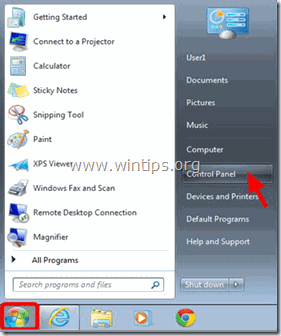
- Windows 8 und 8.1:
- Presse " Windows ”
 + " R "Tasten zum Laden der ausführen. Geben Sie " " ein. Bedienfeld" und drücken Sie Eingabe .
+ " R "Tasten zum Laden der ausführen. Geben Sie " " ein. Bedienfeld" und drücken Sie Eingabe .
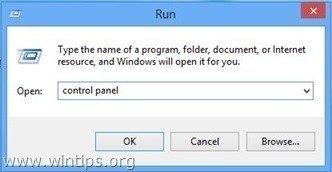
2. Zum Öffnen doppelklicken:
- Programme hinzufügen oder entfernen wenn Sie Windows XP haben. Programme und Funktionen (oder " Ein Programm deinstallieren "), wenn Sie Windows 8, 7 oder Vista haben.
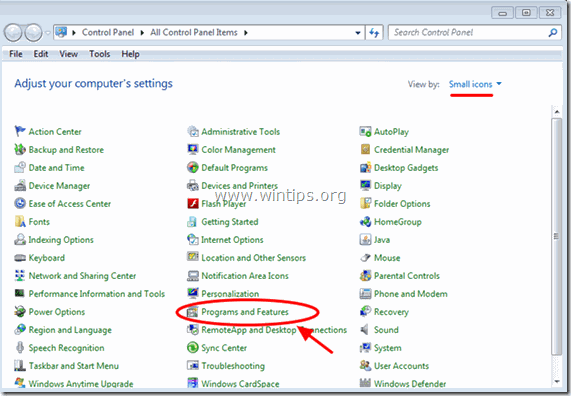
3. Wenn die Programmliste auf Ihrem Bildschirm angezeigt wird:
1. Sortieren die angezeigten Programme nach Installationsdatum (Klick auf Installiert am ).
2. Entfernen (Deinstallieren) jedes unbekannte Programm, das kürzlich auf Ihrem System installiert wurde.
3. Deinstallieren Sie die folgenden Anwendungen (falls vorhanden)*:
- Shopperz Shopperz12082015 2.0.0.475 (zufällige Zeichen)
* Anmerkungen:
- Wenn Sie das unerwünschte Programm nicht in der Liste finden, fahren Sie mit dem nächsten Schritt fort. Wenn Sie die Meldung " Sie haben keine ausreichenden Zugriffsrechte für die Deinstallation" e Wenn Sie während des Deinstallationsvorgangs eine Fehlermeldung erhalten, folgen Sie dieser Deinstallationsanleitung, um das Programm zu entfernen, und fahren Sie dann mit den weiteren Schritten fort.
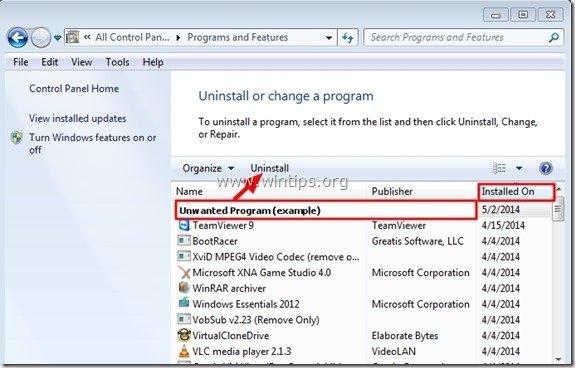
Schritt 3: Entfernen Sie Shopperz Zertifikate.
1. Presse " Windows ”  + " R "Tasten zum Laden der ausführen. Dialogfeld.
+ " R "Tasten zum Laden der ausführen. Dialogfeld.
2. Typ " certmgr.msc " und drücken Sie Eingabe .

3. Navigieren Sie im linken Bereich zu Vertrauenswürdige Root-Zertifizierungsstellen > Bescheinigungen

4. Im rechten Fensterbereich: Rechtsklick auf " Cyfbo Katif " und wählen Sie Löschen .

6. Wenn Sie dazu aufgefordert werden, drücken Sie Ja um Ihre Entscheidung zu bestätigen.
7. Führen Sie die gleiche Aktion durch und löschen Sie diese beiden (2) Einträge " Augixon Lauvr " & " Erenvob Aband ".
8. Schließen Sie den Zertifikatsmanager.
Schritt 4: Entfernen Sie Ads by Shopperz mit "AdwCleaner".
1. herunterladen und AdwCleaner speichern Dienstprogramm auf Ihrem Computer.
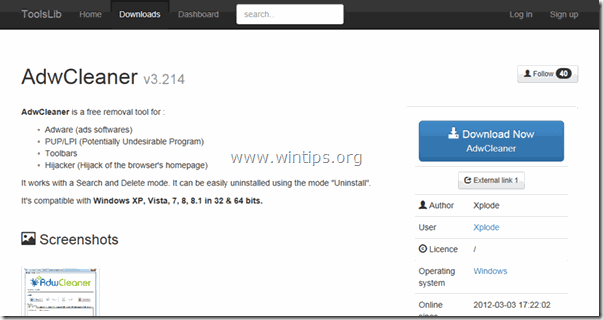
2. alle geöffneten Programme schließen und Doppelklick zu öffnen "AdwCleaner" von Ihrem Computer aus.
3. Nach Annahme der " Lizenzvereinbarung ", drücken Sie die " Scannen Schaltfläche ".
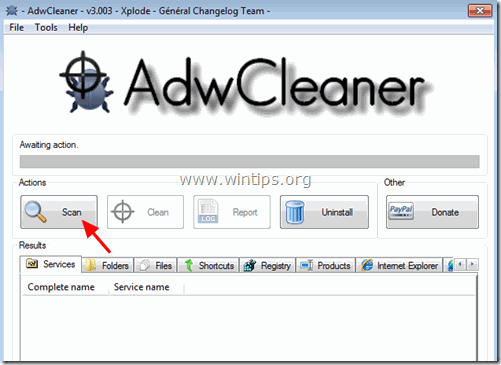
4. Wenn der Scanvorgang abgeschlossen ist, drücken Sie "Sauber ", um alle unerwünschten bösartigen Einträge zu entfernen.
5. Presse " OK " bei " AdwCleaner - Informationen" und drücken Sie " OK " wieder um Ihren Computer neu zu starten .
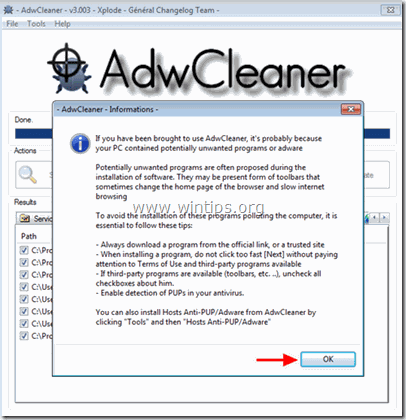
6. Wenn Ihr Computer neu startet, schließen " AdwCleaner " Informationen (Readme-Fenster) und fahren Sie mit dem nächsten Schritt fort.
Schritt 5: Entfernen Sie Shopperz Ads mit dem Junkware Removal Tool.
1. Herunterladen und ausführen JRT - Junkware Removal Tool.

2. Drücken Sie eine beliebige Taste, um die Überprüfung Ihres Computers mit " JRT - Werkzeug zum Entfernen von Junkware ”.
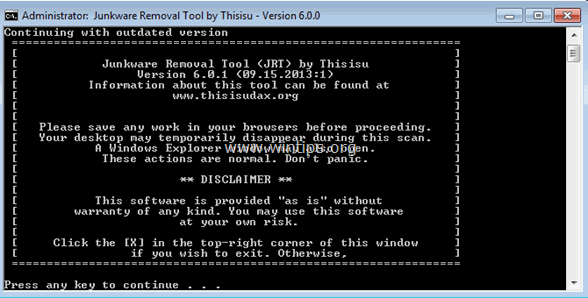
3. Gedulden Sie sich, bis JRT Ihr System gescannt und bereinigt hat.
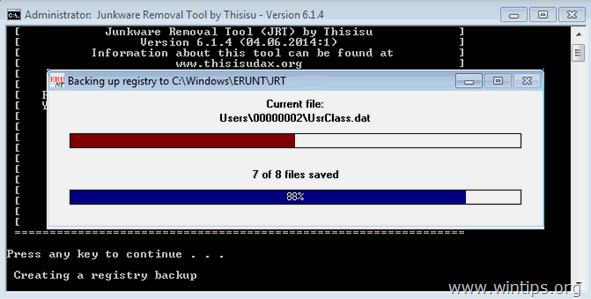
4. Schließen Sie die JRT-Protokolldatei und dann Neustart Ihren Computer.
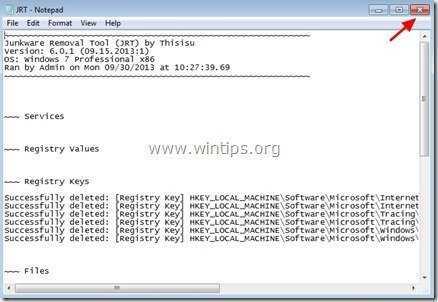
Schritt 6: Entfernen Sie Shopperz Adware Infektion mit Malwarebytes Anti-Malware Free.
Malwarebytes Anti-Malware ist eines der zuverlässigsten KOSTENLOSEN Anti-Malware-Programme, das Ihren Computer von allen verbleibenden bösartigen Bedrohungen befreit. Wenn Sie ständig vor bestehenden und zukünftigen Malware-Bedrohungen geschützt sein wollen, empfehlen wir Ihnen die Installation von Malwarebytes Anti-Malware Premium. Sie können Malwarebytes Anti-Malware kostenlos herunterladen über den unten stehenden Link:
MalwarebytesTM-Schutz
Entfernt Spyware, Adware und Malware.
Starten Sie jetzt Ihren kostenlosen Download!
Schnelles Herunterladen und Installationsanweisungen:
- Nachdem Sie auf den obigen Link geklickt haben, drücken Sie auf die Schaltfläche " Starten Sie meine kostenlose 14-Testversion ", um den Download zu starten.
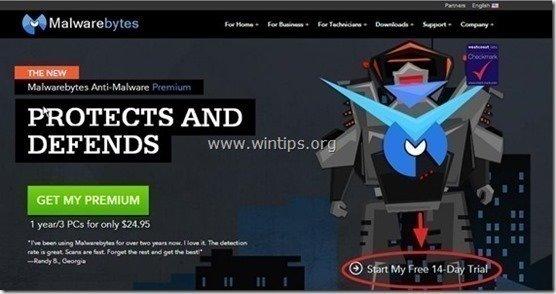
- Zur Installation der KOSTENLOSE Version dieses erstaunlichen Produkts, deaktivieren Sie das Kontrollkästchen " Aktivieren Sie die kostenlose Testversion von Malwarebytes Anti-Malware Premium " auf dem letzten Installationsbildschirm.
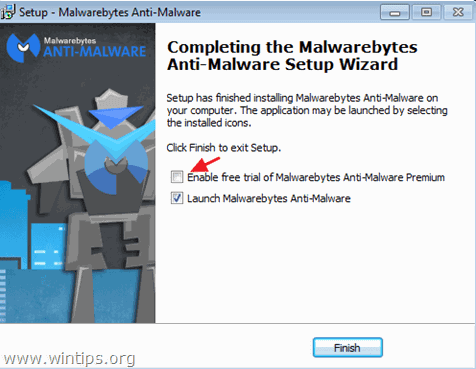
Scannen und reinigen Sie Ihren Computer mit Malwarebytes Anti-Malware.
1. Laufen " Malwarebytes Anti-Malware" und lassen Sie das Programm bei Bedarf auf die neueste Version und die bösartige Datenbank aktualisieren.

2. Wenn der Aktualisierungsvorgang abgeschlossen ist, drücken Sie die " Jetzt scannen ", um Ihr System auf Malware und unerwünschte Programme zu scannen.

3. Warten Sie nun, bis Malwarebytes Anti-Malware die Überprüfung Ihres Computers auf Malware abgeschlossen hat.

4. Wenn der Scanvorgang abgeschlossen ist, drücken Sie die " Quarantäne Alle " (Ausgewählte entfernen), um alle gefundenen Bedrohungen zu entfernen.

5. Warten Sie, bis Malwarebytes Anti-Malware alle Infektionen von Ihrem System entfernt hat, und starten Sie dann Ihren Computer neu (falls vom Programm gefordert), um alle aktiven Bedrohungen vollständig zu entfernen.

6. Nach dem Neustart des Systems, Führen Sie Malwarebytes' Anti-Malware erneut aus um sicherzustellen, dass sich keine weiteren Bedrohungen in Ihrem System befinden.
Ratschläge: Um sicherzustellen, dass Ihr Computer sauber und sicher ist, einen vollständigen Malwarebytes Anti-Malware-Scan durchführen in Windows " Abgesicherter Modus "Eine ausführliche Anleitung dazu finden Sie hier.
Schritt 7 - Entfernen Sie Ads by Shopperz aus Internet Explorer, Chrome & Firefox.
Um sicherzustellen, dass Shopperz-Anzeigen vollständig aus Ihrem Internet-Browser entfernt sind, setzen Sie die Einstellungen Ihres Internet-Browsers auf die Standardwerte zurück.
Internet Explorer, Google Chrome, Mozilla Firefox
Internet Explorer
Shopperz Ads aus dem Internet Explorer entfernen
1. Klicken Sie im Hauptmenü des Internet Explorer auf: " Werkzeuge "  und wählen Sie " Internet-Optionen ".
und wählen Sie " Internet-Optionen ".
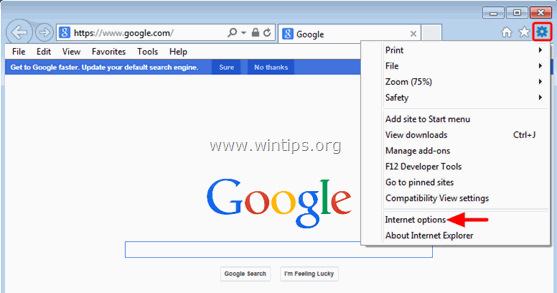
2. Klicken Sie auf die Inhalt tab.

3. Wählen Sie Bescheinigungen . 
4. Wählen Sie die Vertrauenswürdige Stammzertifizierungsstellen tab.

5. Wählen Sie die Cyfbo Katif, Erenvob Aband & Augixon Lauvr Zertifikate und drücken Sie die entfernen Taste.
6. schließen alle Fenster und Neustart Internet Explorer.
7. Klicken Sie im Hauptmenü des Internet Explorer auf: " Werkzeuge "  und wählen Sie " Internet-Optionen ".
und wählen Sie " Internet-Optionen ".
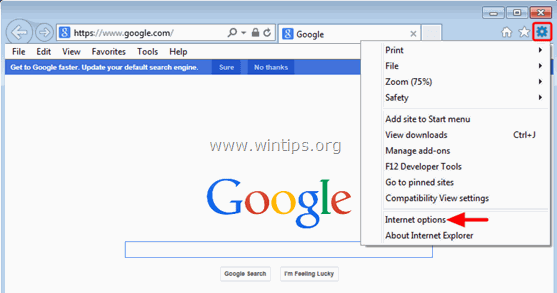
8. Klicken Sie auf den " Fortgeschrittene Registerkarte ".
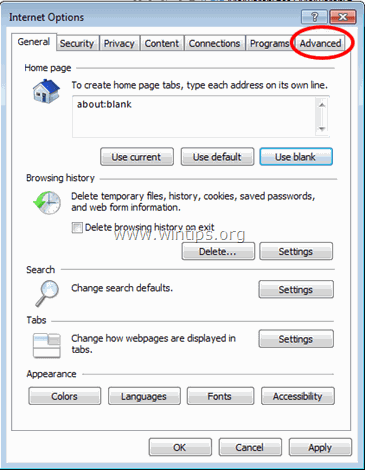
9. Wählen Sie " Zurücksetzen ”.
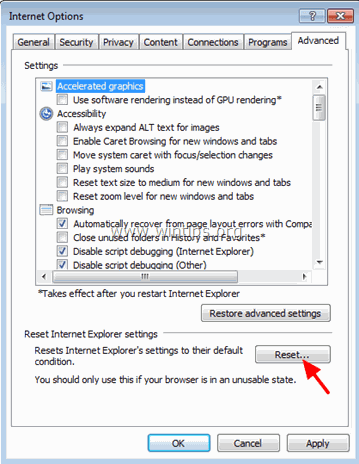
10. Markieren (aktivieren) Sie das Feld " Persönliche Einstellungen löschen " und wählen Sie " Zurücksetzen ”.
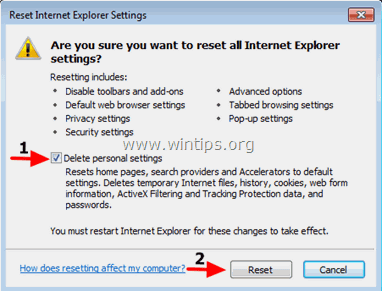
11. Drücken Sie nach Abschluss des Rücksetzvorgangs auf " Schließen Sie " und wählen Sie dann " OK ", um die Internet Explorer-Optionen zu beenden.
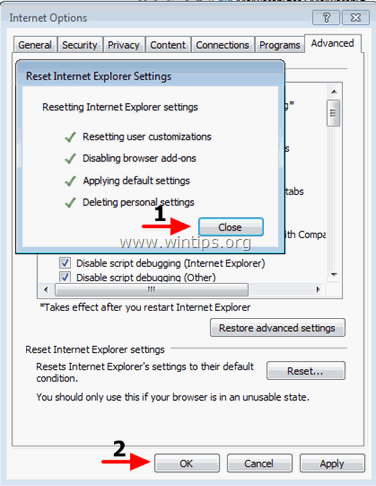
12. schließen alle Fenster und Neustart Internet Explorer.
Google Chrome
entfernen Anzeigen von Shopperz von Chrom
1. Öffnen Sie Google Chrome und gehen Sie zum Menü Chrome  und wählen Sie " Einstellungen ".
und wählen Sie " Einstellungen ".
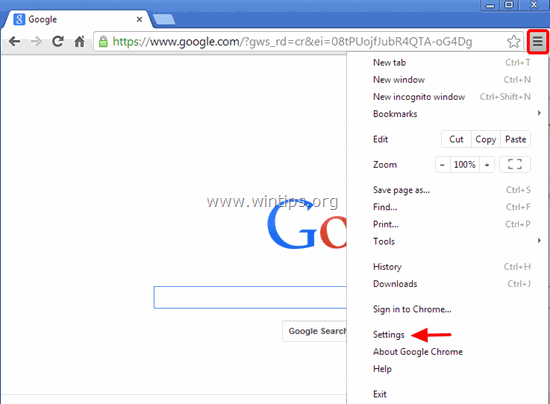
2. Schauen Sie sich das Ende der "Einstellungen"-Optionen an und drücken Sie die "Erweiterte Einstellungen anzeigen " Link.
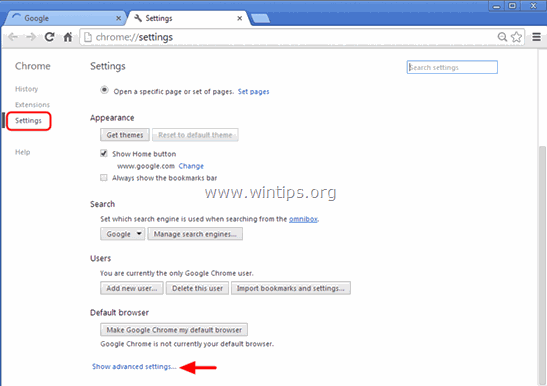
3. Blättern Sie die ganze Seite nach unten und drücken Sie die Verwalten von Zertifikaten Taste.

4. Wählen Sie die Vertrauenswürdige Stammzertifizierungsstellen tab.

5. Wählen Sie die Cyfbo Katif, Erenvob Aband & Augixon Lauvr und drücken Sie die Taste entfernen Taste.
6. neu starten Google Chrome.
7. Öffnen Sie Google Chrome und gehen Sie zum Menü Chrome  und wählen Sie " Einstellungen ".
und wählen Sie " Einstellungen ".
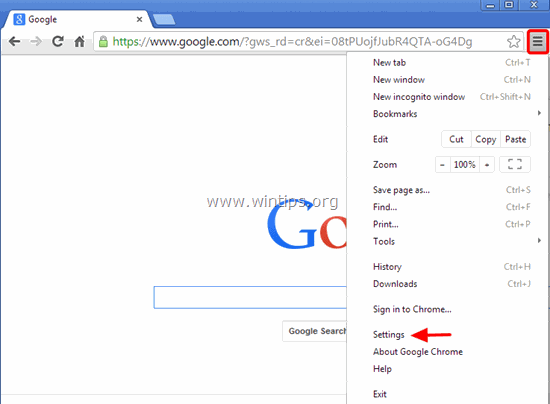
8. Schauen Sie sich das Ende der "Einstellungen"-Optionen an und drücken Sie die "Erweiterte Einstellungen anzeigen " Link.
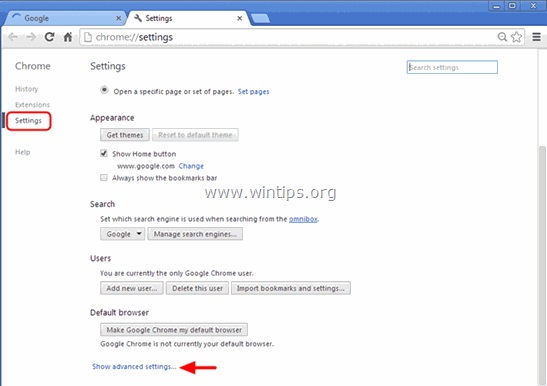
9. Blättern Sie die ganze Seite nach unten und drücken Sie die " Browser-Einstellungen zurücksetzen Schaltfläche ".
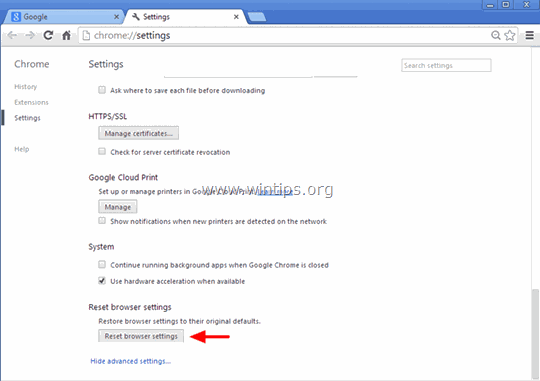
10. Drücken Sie die " Zurücksetzen "Taste erneut drücken.
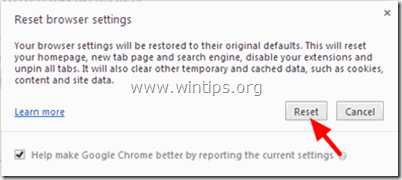
11. neu starten Google Chrome.
Anmerkung: Wenn das Problem weiterhin besteht, müssen Sie Google Chrome vollständig deinstallieren und neu installieren.
Mozilla Firefox
Shopperz Ads von Firefox entfernen.
1. Wählen Sie im Firefox-Menü Optionen .

2. Wählen Sie Fortgeschrittene im linken Fensterbereich.

3. Unter Bescheinigungen Registerkarte auswählen Zertifikate ansehen .

4. Unter Behörden wählen Sie die Registerkarte Cyfbo Katif, Erenvob Aband & Augixon Lauvr und drücken Sie die Löschen oder Misstrauen Taste. 
5. Presse OK um Ihre Entscheidung zu bestätigen, und schließen Sie dann alle Fenster und Neustart Firefox.
6. Gehen Sie im Firefox-Menü auf " Hilfe " > " Informationen zur Fehlerbehebung ”.
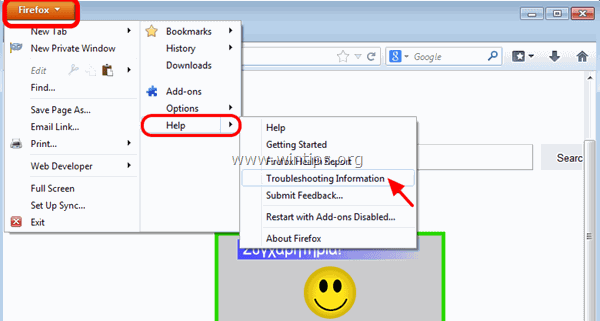
7. In " Informationen zur Fehlerbehebung "Fenster, drücken Sie " Firefox zurücksetzen Taste " zu Firefox auf den Standardzustand zurücksetzen .
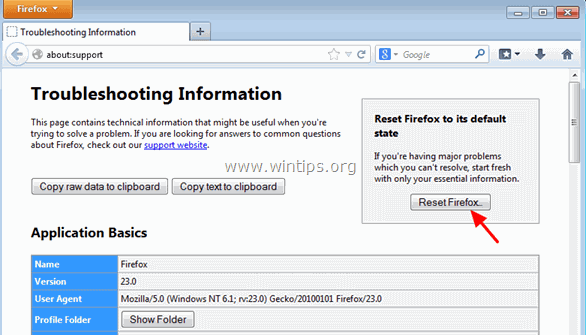
8. Presse " Firefox zurücksetzen" wieder.
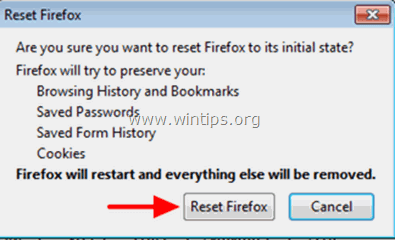
9. Nach Abschluss des Zurücksetzungsvorgangs wird Firefox neu gestartet.
Hinweis für Thunderbird-Benutzer: Sie müssen dieselben Schritte durchführen und die Shopperz Zertifikate von Ihrem E-Mail-Client.

Andy Davis
Der Blog eines Systemadministrators über Windows